win10を再インストールした後のコンピューターの遅延の問題を解決するにはどうすればよいですか?
- 王林転載
- 2023-06-30 23:21:065192ブラウズ
win10システムを再インストールした後、コンピューターが深刻にフリーズした場合はどうすればよいですか? 多くの友人が、コンピュータをよりスムーズに動作させるためにシステムを再インストールすることを選択していると思います。最近、システムを再インストールした一部のユーザーは、使用中にコンピュータの動作が遅くなったことに気づきました。この状況で?エディターに従って、システムを再インストールした後に Windows 10 が停止する問題を解決する方法を見てみましょう。

システムの再インストール後に Win10 が停止する場合の問題解決のヒント
1. まず、コンピューターのハードウェア構成が、システムを使用するのに十分であるかどうかを確認します。 win10システム。次に、ドライバーのインストールに問題がないかどうかを確認します。
2. このコンピュータを開き、マウスを右クリックしてCドライブを選択し、[プロパティ]をクリックします。
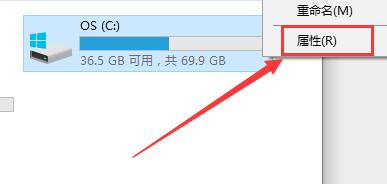
3. 以下の両方の項目にチェックを入れて、[ディスク クリーンアップ]をクリックします。
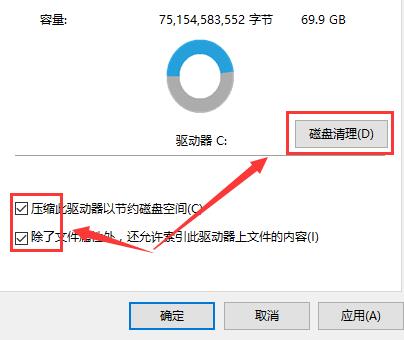
4. その後、システムはディスク上の不要なファイルを自動的に検出しますので、辛抱強く待ちます。
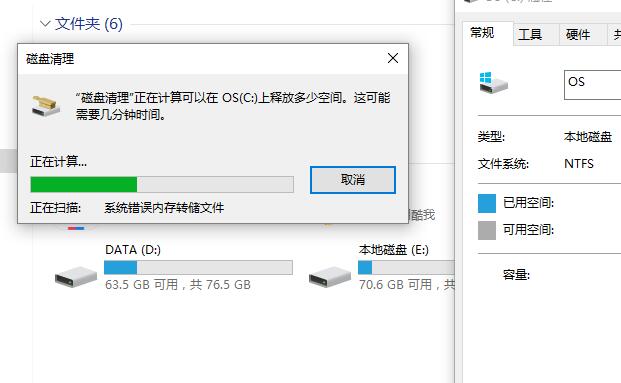
5. 検出が完了したら、これらのオプションをすべてチェックし、[OK] をクリックします。
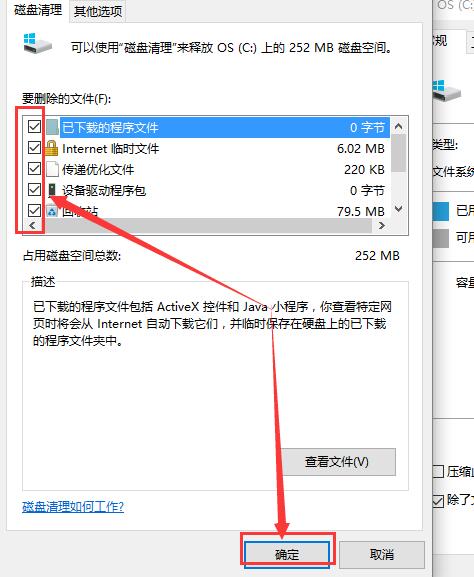
6. [その他のオプション] では、不要なソフトウェアやドライバーをアンインストールしたり、古いシャドウ コピーをクリーンアップしたりすることもできます。
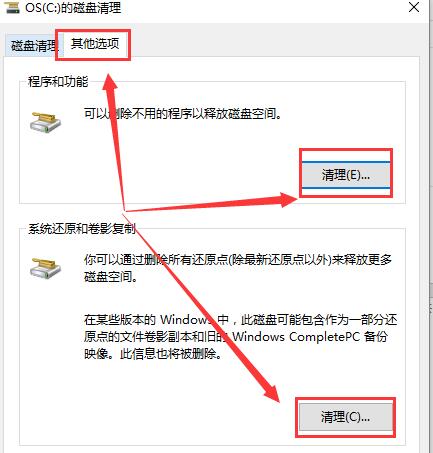
7. それでも問題が解決しない場合は、システム レジストリが破損しているか、システムに問題がある可能性があります。 win10システムのバージョン。
以上がwin10を再インストールした後のコンピューターの遅延の問題を解決するにはどうすればよいですか?の詳細内容です。詳細については、PHP 中国語 Web サイトの他の関連記事を参照してください。

